¿Dónde está la sección Colores de WhatsApp Plus y cómo usarla?

Puedes personalizar fácilmente WhatsApp Plus con diferentes tonalidades, con el propósito de hacer más amena tu experiencia en dicha app.
Para ello, la aplicación incorpora múltiples herramientas y a continuación, te explicaremos dónde está la sección “Colores” y cómo usarla para mejorar el diseño de este MOD.
¿Qué es la sección Colores de WhatsApp Plus?
Es uno de los numerosos ajustes que conforman al apartado “Universal” de dicho MOD, el cual alberga una amplia variedad de mejoras para permitirle al usuario adornar la interfaz de WhatsApp Plus con diferentes colores. Entre las partes posibles de modificar, se encuentran la barra de navegación, el fondo del listado de chats y muchos más.
¿Para qué sirve la función Colores de WhatsApp Plus?
Es una herramienta fundamental, que sirve para marcar con tu estilo la interfaz principal de WhatsApp Plus, donde se podrá hacer uso de tonalidades sólidas y degradadas a fin de darle un aspecto original al MOD. En consecuencia, resulta la función ideal para las personas que desean disfrutar de características únicas, que superan los límites de la aplicación oficial.
¿Dónde está la sección Colores de WhatsApp Plus?
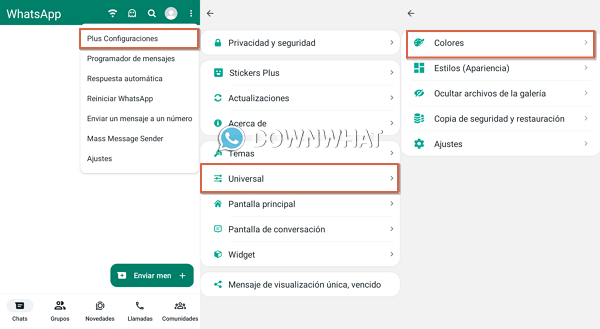
Si quieres acceder a este apartado y modificar las tonalidades de la interfaz de WhatsApp Plus, tendrás que entrar en la app y pulsar los tres puntos laterales. Luego, será necesario oprimir “Plus Configuraciones”, seleccionar “Universal” y tocar “Colores”, en el cual encontrarás un gran conjunto de opciones de personalización.
Opciones de personalización de la sección Colores
Existen diferentes apartados a los que podrás cambiarle el color por medio de dicha herramienta de WhatsApp Plus, entre estos:
- Color universal: asigna un color sólido o degradado a los elementos que forman parte de los encabezados y página general de dicho MOD.
- Texto de la barra de acción universal: permite cambiar el color de la barra ubicada en la parte inferior, donde se visualizan los apartados “Chats”, “Grupos”, “Novedades”, “Llamadas” y “Comunidades”.
- Fondo: modifica el color clásico de la pantalla principal de WhatsApp Plus, el cual es blanco. Sin embargo, también proporciona la opción de agregar una imagen de galería.
- List Background (One UI ONLY): se encarga de asignar un color al listado de conversaciones presentes en la página principal del MOD.
- Barra de estado: cambia la tonalidad que tendrá la barra de estado del móvil, en la cual se visualiza el icono de señal, hora, fecha y notificaciones de otras aplicaciones.
- Barra de navegación: permite agregar un color a la barra inferior de la pantalla del MOD, donde está el botón de home, flecha de regreso o para acceder a otras apps abiertas.
¿Cómo usar la sección Colores de WhatsApp Plus?
Si quieres cambiar el color de los elementos que conforman la interfaz principal de WhatsApp Plus, solo tendrás que dirigirte a: “Plus Configuraciones > Universal > Colores” y escoger la función a modificar. Posterior a ello, hallarás una ventana, en la que deberás optar por “Colores sólidos” o “Color degradado”. Tras optar por la tonalidad que quieras, deberás tocar el botón “Aceptar”.

De esta manera, podrás acceder a la sección “Colores” y personalizar la interfaz principal de WhatsApp Plus con las tonalidades que más te gusten.

Deja una respuesta